Tema 1. Software.−
Anuncio
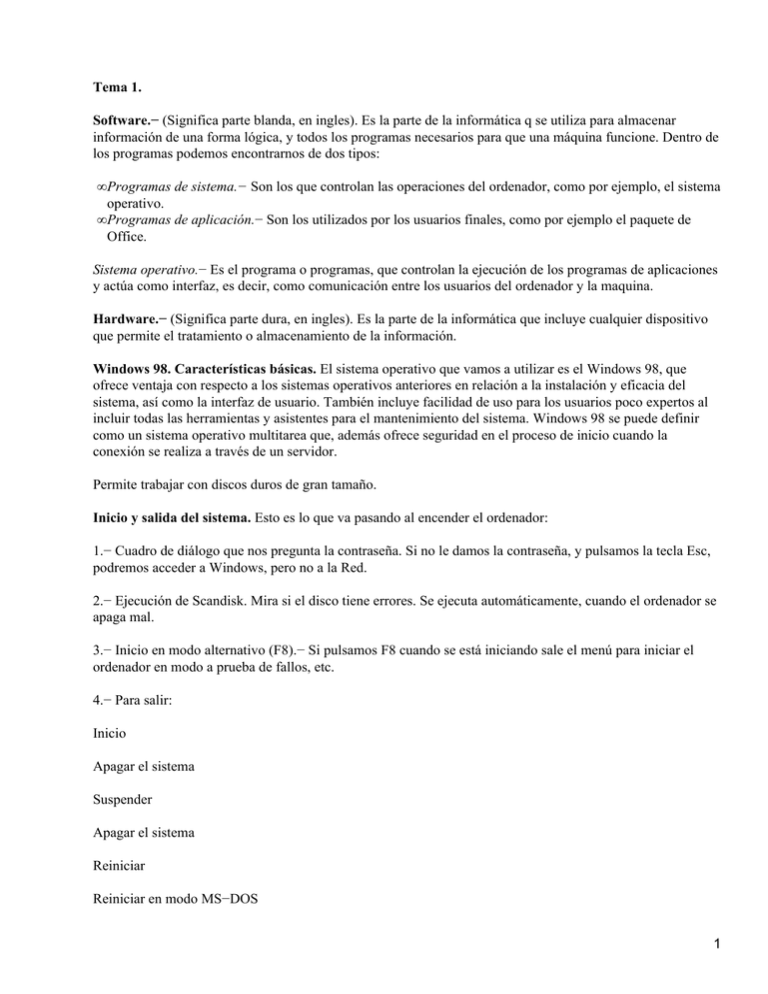
Tema 1. Software.− (Significa parte blanda, en ingles). Es la parte de la informática q se utiliza para almacenar información de una forma lógica, y todos los programas necesarios para que una máquina funcione. Dentro de los programas podemos encontrarnos de dos tipos: • Programas de sistema.− Son los que controlan las operaciones del ordenador, como por ejemplo, el sistema operativo. • Programas de aplicación.− Son los utilizados por los usuarios finales, como por ejemplo el paquete de Office. Sistema operativo.− Es el programa o programas, que controlan la ejecución de los programas de aplicaciones y actúa como interfaz, es decir, como comunicación entre los usuarios del ordenador y la maquina. Hardware.− (Significa parte dura, en ingles). Es la parte de la informática que incluye cualquier dispositivo que permite el tratamiento o almacenamiento de la información. Windows 98. Características básicas. El sistema operativo que vamos a utilizar es el Windows 98, que ofrece ventaja con respecto a los sistemas operativos anteriores en relación a la instalación y eficacia del sistema, así como la interfaz de usuario. También incluye facilidad de uso para los usuarios poco expertos al incluir todas las herramientas y asistentes para el mantenimiento del sistema. Windows 98 se puede definir como un sistema operativo multitarea que, además ofrece seguridad en el proceso de inicio cuando la conexión se realiza a través de un servidor. Permite trabajar con discos duros de gran tamaño. Inicio y salida del sistema. Esto es lo que va pasando al encender el ordenador: 1.− Cuadro de diálogo que nos pregunta la contraseña. Si no le damos la contraseña, y pulsamos la tecla Esc, podremos acceder a Windows, pero no a la Red. 2.− Ejecución de Scandisk. Mira si el disco tiene errores. Se ejecuta automáticamente, cuando el ordenador se apaga mal. 3.− Inicio en modo alternativo (F8).− Si pulsamos F8 cuando se está iniciando sale el menú para iniciar el ordenador en modo a prueba de fallos, etc. 4.− Para salir: Inicio Apagar el sistema Suspender Apagar el sistema Reiniciar Reiniciar en modo MS−DOS 1 5.− Salida con fallo. Cuando se queda colgado el ordenador, pulsamos Ctrl + Alt + Supr. Navegación en Windows. −Iconos de acceso directo.− Para ejecutar una aplicación mas rápidamente. −Iconos de carpetas.− Para acceder a la parte del disco donde guardamos información que contiene la carpeta. −Iconos de accesos directo estándar.− • Mi pc.− Para acceder a nuestro ordenador y a sus unidades (unidad a, c, e, etc.) • Papelera de reciclaje.− Ahí van a parar los archivos que borramos. • Red.− Nos da acceso a nuestro entorno de red. Menú de acceso directo.− Se activa presionando con el botón derecho sobre los iconos. Con el teclado también se puede manejar Windows. Las ventanas se pueden organizar. Tipos de barras de herramientas.− Se hacen con el botón derecho sobre la barra de tareas. Se pueden añadir diferentes tipos de barras de herramientas: −Dirección. −Vínculos −Escritorio −Nueva barra de herramientas... Datos.− Es el conjunto de símbolos que representan alguna información y que permite su proceso de una forma automática. Programas.− Es el conjunto de ordenes o instrucciones que se le dan a un ordenador para realizar un proceso determinado. Representación de la información.− Toda la información que yo quiero guardar en el ordenador es necesario almacenarla de forma que el ordenador y un programa en concreto sean capaces de interpretarlo. Para que esto sea posible, la información se guarda codificada, es decir, se realiza una transformación, que representan los elementos de un conjunto con los elementos de otro conjunto de forma que la relación no presente ambigüedades. Cantidad mínima de información.− Como un ordenador no es mas que una serie de circuitos impresos, la cantidad mínima de información que es capaz de interpretar es el paso o no de corriente (0,1), que se traduce en un 0 para indicar que no pasa corriente y en un 1 para indicar que si pasa la corriente. Esto es lo que se conoce como BIT (Binari Digit). La cantidad mínima de bits que necesito para representar un carácter es de 8 bits, si yo preparo un conjunto de caracteres de 256. Estos 8 bits equivalen a 1 byte. 2 Tabla de conversión 8 bits 1024 bytes 1024 kilobytes 1024 megabytes 1024 gigabytes 1024 terabytes 1 byte 1 kilobyte 1 megabyte 1 gigabyte 1 terabyte 1 petabyte Organización.− Cuando almacenamos la información en el disco, como usuarios intentamos organizarla de una forma lógica para que luego nos resulte más cómodo localizar lo que estamos buscando. Para ello, se utilizan las carpetas o directorios que permiten dividir el disco de forma que yo pueda guardar en cada una de estas carpetas ficheros o archivos o nuevas subcarpetas, o nuevos subdirectorios. Fichero.− Agrupación lógica de información donde podemos tener datos de clientes o documentos o programas. Disco duro Carpeta Carpeta Carpeta Carpeta Carpeta Carpeta Ficheros (los verdaderos datos) Carpeta Al hacer doble clic: • El archivo puede tener datos Primero se abre el programa con el que se abre el archivo. • Puede ser un archivo ejecutable (programas) Se abre directamente el programa. Portapapeles.− Cuando llevas algo al portapapeles se queda en una zona de memoria intermedia, y no se borra hasta que apagamos el ordenador. Copiando haces diferentes copias de un archivo. Cortando, eliminas de un sitio el archivo y lo pegas en otro. 3 En edición / deshacer, se guardan las tres ultimas operaciones que he hecho y se pueden eliminar esas operaciones. Formas de borrar un archivo o carpeta.− • seleccionar eliminar • suprimir • arrastrar a la papelera ( la papelera tiene una limitación) MS−DOS. Es un sistema de línea de comandos. Para nombrar archivos permite utilizar solo 8 caracteres + 3 para la extensión. Extensiones.− Para ver las extensiones Explorador Ver Opciones de carpeta Tipos de archivo ¿Cómo cambiar el nombre a varios archivos? Se hace desde MS Dos de la siguiente forma: Ren o Rename / ? Ren nombre antiguo y el nombre nuevo ? = Para sustituir un solo carácter * = Para sustituir un grupo de caracteres Propiedades de los archivos.− Atributos. Solo lectura.− Significa que ese archivo solo se puede leer, no se pueden realizar cambios en él. Modificado.− Significa que se ha realizado alguna modificación sobre ese archivo. Oculto.− Ese archivo no será visible. Sistema.− Son los archivos que el sistema marca como si fueran suyos. Dir.− Para desplegar una lista con los archivos o carpetas contenidos dentro de un directorio. Dependiendo de la letra que pongamos, se abre de una manera u otra. Ej Dir/o, ordena los archivos de forma alfabética. CD, Chdir o Chdir..− Especifica que desea cambiar al directorio principal. md.− Crea un directorio. Rmdir.− Elimina un directorio. 4 Deltree.− Elimina un directorio. Cls.− Para borrar la pantalla, y empezar desde el principio. Para ir abriendo carpetas en MS−dos.− C:\ C:\cd alumnos C:\alumnos> C:\alumnos>cd ss_oo C:\alumnos\ss_oo> Etc. También se puede hacer de esta forma: C:\alumnos\ss_oo\bola Attrib.− Muestra o modifica los atributos de archivo. + Establecer un atributo − borrar un atributo R Solo lectura A modificado S de sistema H Oculto /S Procesa archivos en todos los directorios de la ruta especificada Buscar archivos.− Inicio Buscar Archivos o carpetas... PC... (Para buscar un ordenador en la red) En Internet... Personas... 5 Buscar Archivos o carpetas Nombre (nombre del archivo o carpeta que buscamos) Con el texto (texto que contiene el archivo o carpeta que buscamos) Buscar en (Para delimitar el lugar de la búsqueda) NOTA: Cuando guardamos una búsqueda, ésta se guarda con la extensión.FND Unidades de disco.− Las unidades de disco son sistemas de almacenamiento permanente de la información; para nombrar a una unidad de disco, se utiliza una letra seguida de dos puntos (Ej: C:) Unidad A: En nuestro sistema disponemos de una unidad de 3'5 `' que permite trabajar con discos de 1,44 megas. A esta unidad, se puede acceder también utilizando la letra B. Es una unidad de entrada y salida de datos. Unidad C: También disponemos de una unidad de disco duro que se encuentra en el interior de la carcasa del ordenador. Para nombrar a esta unidad se utiliza la letra C. Esta es una unidad de entrada y salida de datos. Unidad D: También disponemos de una unidad de disco que permite leer CD−ROMS. Esta unidad suele tener el nombre de unidad D. Esta unidad es un dispositivo de entrada de datos únicamente. Una grabadora de CDS, es un elemento de entrada y salida de datos. En los dos primeros tipos de unidad podremos guardar y borrar información siempre que nos interese. Para que podamos almacenar información en cualquier tipo de disco, este debe estar formateado, es decir, organizado de una forma lógica, y que el sistema operativo sea capaz de leer y escribir. División física.− −Pistas.− En un disco magnético, se forman unos círculos concéntricos llamados pistas. −Caras.− Son las superficies en las que se puede almacenar la información, por lo que pueden ser de simple o doble cara. −Cilindros.− Es el conjunto de pistas que están alineadas concéntricamente. −Sectores.− Es el número de partes iguales en las que se divide una pista. − Cluster.− Puede consistir en uno o más sectores, siendo la unidad de asignación y de almacenamiento utilizado por el DOS. El tamaño del cluster lo decide el propio sistema en el proceso del formateo, y puede depender de la versión del sistema operativo, del tamaño del disco y a su vez de las opciones que puede indicar el usuario. El sistema operativo va leyendo de cluster en cluster. Esa es la cantidad mínima que lee. Sectores Cluster División lógica.− La información se almacena en los discos de forma ordenada. En las primeras pistas guarda información necesaria para el sistema, es decir, archivos necesarios para inicializar el sistema si el disco lo 6 permite, que es lo que se llama el sector de arranque. Almacena también las tablas de asignación de archivos que es lo que se conoce como FAT. En ellas se anota la información de donde esta almacenado cada archivo en el disco y se guardan 2 copias de estas tablas, y por ultimo almacena la información relativa al directorio raíz. FAT.− Se encarga de relacionar la información lógica con la física, es decir, de buscar los archivos en el sitio donde se encuentran. Después de la información del sistema, se almacenan todos los archivos y datos (programas, dibujos, etc.) Formatear.− Cuando formateamos un disco podemos prepararlo para que sea de sistema y que se copien en él los archivos necesarios para inicializar el ordenador y que podamos acceder al resto de las unidades a través de la línea de comandos. Podemos seleccionar el tipo de formato e inicializar toda la superficie del disco o únicamente el área de sistema. También podemos asignar nombre a los discos, y es lo que ponemos en la etiqueta, y que aparece después como información adicional. Propiedades de los discos.− Para mantener nuestros discos en buen estado, es necesario ejecutar periódicamente las herramientas que permiten detectar errores: −Scandisk.− Localiza errores en todos los archivos del disco. Podemos realizar este proceso de diferentes formas: • Estándar.− Comprueba los errores lógicos de nombres en carpetas y archivos. • Completa.− Además de buscar los errores lógicos, localiza los errores físicos. Podemos modificar las opciones del Scandisk para controlar el proceso que tiene que realizar con los errores, y entonces podemos mostrar resumen al final, preparar un archivo de registro donde almacena el proceso realizado, y este archivo se llama Scandisk.log. También podemos indicarle que operaciones debe realizar con los archivos de vinculo cruzado o con los fragmentos de archivo perdidos, que si los guardamos en archivos los podemos localizar con la extensión; .CHK. Desfragmentar.− Esta herramienta nos permite unir todos los fragmentos de un archivo. Es un proceso que realiza automáticamente el sistema operativo. Es importante realizarlo periódicamente porque acelera el acceso a los datos. Además al configurar las opciones del desfragmentador puedo indicarle que reordene los programas para que se inicien más rápido, es decir, comprueba cuales son los mas utilizados y los deja al principio del disco. También es posible indicarle que realice una exploración de superficie para que compruebe los errores físicos, igual que lo hacia Scandisk. HARDWARE. Datos e instrucciones Ordenador central perifericos perifericos Ordenador central.− Es la parte encargada de manejar todo el procesamiento de la información coordinando y realizando todas las operaciones del sistema informático. Dentro del ordenador principal nos encontramos la unidad central de proceso (CPU), que se encarga físicamente del control y la ejecución de las instrucciones. La CPU se compone de 2 elementos: 7 • Unidad de control.− Es la encargada de coordinar todas las actividades. • Unidad aritmético−lógica (ALU).− Es la encargada de realizar las operaciones aritmético − logicas del sistema. Dentro del ordenador central, nos encontramos también: La memoria principal o interna.− Es la parte encargada de almacenar los datos e instrucciones necesarias para que el sistema funcione. Esta memoria es la que se conoce como RAM, que significa Memoria de Acceso Aleatorio o directo (Random Access Memory). Es volátil, es decir, cuando apagamos el ordenador, y no le llega corriente, se va. Unidades de entrada.−Son los elementos encargados de aceptar datos o instrucciones y transformarlas para que puedan ser entendidas por el ordenador central. Unidades de salida.− Son los elementos encargados de transformar los resultados para que el usuario sea capaz de interpretarlos. Unidades de memoria masiva.− Son los dispositivos que nos van a permitir almacenar la información de forma permanente. Este tipo de memoria es mucho más barata que la memoria principal, por lo que suele tener una mayor capacidad de almacenamiento. Este tipo de unidades pueden ser periféricos de entrada y salida (ejemplo: disco duro). Características.− El primer dato en el que nos fijamos cuando compramos o buscamos un ordenador es la velocidad del procesador, que es un reloj interno que sincroniza todas las operaciones dentro de la unidad de control, y esto se mide en megahercios (Mhz). Longitud de palabra.− Es el numero entero de bytes que es capaz de transmitir en un momento dado entre los diferentes elementos del ordenador. Capacidad de memoria principal.− Es la cantidad de memoria RAM disponible para ejecutar un programa. Ancho de banda.− Es la cantidad de información transferida de una unidad a otra por segundo. Se mide normalmente en megabytes por segundo. Unidades de red.− Explorador Herramientas Conectar a unidad de red... Asignar una unidad de red Unidad: Una letra (Ej: J:) Ruta: Al ordenador al que nos vamos a conectar mas la carpeta (Ej: \\puesto_4\ssoo) Desconectar de unidad de red La copia de seguridad.− 8 Dentro del mundo de la empresa, es importante asegurarnos la información para evitar la perdida de datos. El tipo de copia de seguridad va a depender del tipo de soportes y de la información que estemos dispuestos a arriesgar en cada caso. La herramienta de copia de seguridad nos permite definir diferentes trabajos en función de la información que nos interese tener guardada en cada caso. Por ejemplo, se pueden definir copias de seguridad del sistema o copias de seguridad de los datos de usuario. También es importante definir con anterioridad la frecuencia con la que se van a realizar las copias de seguridad. Todos estos datos se pueden almacenar utilizando los trabajos y utilizando el trabajo necesario en cada caso. También se puede definir cuales son los archivos que se van a guardar en cada copia, pudiendo ser todos los seleccionados o bien, solo los archivos nuevos o modificados desde la ultima copia. En cualquier momento es posible restaurar la información almacenada en nuestra copia. Para ello es necesario utilizar el mismo programa que lo creo porque es el único capaz de interpretar el archivo con extensión .QUIC, que se crea durante la copia. Si por cualquier motivo no tenemos la posibilidad de acceder a la herramienta deberemos buscarla en el disco del sistema operativo. Para definir la periodicidad de la copia de seguridad, podemos utilizar la herramienta de tareas programadas a la que se accede a trabes del icono Mi PC. De esta forma conseguimos que le programa se ejecute, pero es importante darse cuenta de que la copia de seguridad no se ejecuta. Restauración.− Se pueden mandar los archivos a la misma carpeta o a otra. Comprimir.− Comprime la información en la copia de seguridad. Comprimir información.− Todas los sistemas tienen la posibilidad de comprimir la información, es decir, almacenar los mismos datos y programas originales, pero utilizando ciertos algoritmos, hemos conseguido que ocupe menos espacio, por lo tanto, aumenta la capacidad de disco que estamos utilizando. Para comprimir podemos utilizar programas que descompriman la información para que pueda ser procesada. Estos son métodos estáticos, porque es necesario guardar la información descomprimida para que le sistema pueda trabajar con ella. Windows 98 ofrece la posibilidad de trabajar con archivos comprimidos que tiene la extensión .CAB (Cabinet), usando el programa extract, accesible desde la línea de comando. Hoy en día, esta muy extendido el programa WinZip cuyos archivos van a tener la extensión .ZIP, aunque también es capaz de trabajar con otros tipos de formatos de compresión como los .CAB. Windows 98 ofrece la posibilidad de comprimir la información de una forma dinámica, es decir, almacena la información comprimida, y el propio sistema se encarga de usarla. El usuario cuando trabaja con este tipo de compresión no es consciente de todo el proceso, pero todo esto conlleva a una sobrecarga del sistema por lo que puede funcionar mas lento. Conexión entre unidades.− Los diferentes elementos del ordenador se comunican a trabase de los buses, que es el conjunto de hilos que proporcionan el camino para el flujo de datos. Dentro de los buses, podemos diferenciar el bus de datos, que transfiere información útil, el bus de direcciones, que transfiere la dirección de memoria con la que hay que trabajar, y el bus de control, que transfiere información útil para controlar las señales de control. El bus que conecta la CPU y la memoria, es el bus de sistema, y los que permiten transferir información a los dispositivos de entrada / salida, son los buses locales, como pueden ser el bus ISA, PCI, etc. Cuando se habla de puertos nos referimos a la conexión de 2 dispositivos concretos, como el AGP, que conecta la CPU con el sistema de video. 9 LA MEMORIA. Concepto de memoria.− La memoria es el dispositivo que se encuentra alojado en la placa base, y permite almacenar la información de manera temporal Está formado por un conjunto de celtas o posiciones de memoria de un determinado numero de bits, y numeradas de forma consecutiva. Esta numeración es lo que se llama dirección de memoria. A través de esta dirección, se puede acceder directamente al conjunto de bits que interese en cada momento. Las características que nos permiten determinar el rendimiento de una memoria son las siguientes: • La capacidad de almacenamiento.− (256 megas, por ejemplo) • Tiempo de acceso.− Es decir el tiempo que tarda desde que recibe una orden para que muestre algo, hasta que lo muestra. • La velocidad de lectura / escritura.− Se mide en Mhz. • El coste.− Cuanto más rápida es la memoria, mas alto es el coste. Tipos de memoria.− Para almacenar la información en la memoria principal, se utiliza memoria RAM, que significa memoria de acceso aleatorio. Este tipo de memoria, almacena la información de forma temporal, es decir, cuando se desconecta la energía eléctrica, la información almacenada se pierde. Dependiendo de la tecnología que utilice, podemos encontrar memoria SRAM, que es un tipo de memoria estática, y también, memoria DRAM, que es un tipo de memoria dinámica porque necesita circuitos de refresco para recuperar la información almacenada. Memoria ROM.− (Read Only Memory).− Es una memoria de solo lectura. Nos permite almacenar información que necesita el ordenador, pero que el usuario no tiene que modificar. La información no se borra cuando se va la electricidad, porque es una memoria permanente. Existe un tipo de memoria ROM, llamada PROM, que es un tipo de memoria programable, donde el fabricante graba los datos. También existe un tipo especial llamado EPROM, que el fabricante puede regrabar información en ella. En cualquiera de los casos, cuando el chip se instala en el ordenador, no se puede modificar su contenido. Esquema de la unidad de memoria.− Para que la memoria pueda ofrecer la información a la unidad control de proceso, necesita de un registro de datos, y un registro de dirección de memoria que se conecta a los buses correspondientes para transferir la información. Problemas de tamaño.− La memoria principal es un dispositivo caro, y por tanto limitado, y como nosotros necesitamos almacenar en ella los programas que vamos a ejecutar, se utilizan sistemas para evitar la mayor cantidad posible de memoria. Este sistema se llama Memoria Virtual, que define una parte del disco duro, para que el sistema pueda ir intercambiando la parte del programa que se ejecuta en cada momento. Como los accesos a disco duro son más lentos que los accesos a memeora principal, significa que el uso de esta técnica hace que el sistema y la ejecución del programa sea más lenta. El problema de la velocidad.− La memoria principal es un dispositivo con un tiempo de acceso muy lento en relación a la capacidad de procesamiento del procesador. Por ese motivo en la misma placa base, se añade la memoria caché, que es un tipo de memoria temporal, y mucho más rápida que la memoria principal. Para vincular archivos... Explorador 10 Ver Opciones de carpeta Tipos de archivo Nuevo tipo Descripción del tipo de archivo. (Por ejemplo Archivo de C). Extensión asociada (Ejemplo C). Tipo de contenido (MIME); Nada. Acciones Nueva Acción (open, para abrir). Aplicación utilizada para realizar la acción (se pone el archivo ejecutable). La unidad central de proceso (CPU).− Es la encargada de controlar y coordinar todas las operaciones del sistema. Para ello lee una a una las instrucciones del programa almacenado en la memoria principal, y va realizando todas las operaciones hasta terminar la ejecución. Ciclo de instrucción.− Es el tiempo que tarda desde que lee una instrucción, la procesa y lee la siguiente. La CPU es lo que conocemos habitualmente como procesador, y se compone de la ALU y de la unidad de control (UC). La función de la ALU.− Es la de realizar las operaciones elementales de tipo aritmético y lógico. Se compone de los siguientes elementos: • El circuito operacional.− Son los necesarios para las operaciones. Recoge los datos del registro de entrada para operar. • El registro de entrada.− Contiene los datos que intervienen antes de que la operación se realice. Puede almacenar también resultados intermedios. • El registro de estado.− Es el conjunto de circuitos que deja constancia de cómo se ha realizado la ultima operación. • El registro acumulador.− Almacena los resultados de las operaciones. La unidad de control.− Se encarga de administrar los recurso del ordenador, controlando y dirigiendo la información a las distintas unidades. También controla el orden en el que se ejecutan las instrucciones. También controla el acceso a la memoria principal, y envía las señales de control necesarias. Para ello utiliza los siguientes elementos: • Contador de programa.−Contiene la dirección de memoria donde se encuentra la siguiente instrucción a ejecutar. • Registro de instrucción.− Contiene el código de instrucción que esta ejecutando en cada momento. • Decodificador.− Es el encargado de interpretar la instrucción. • Reloj.− Proporciona los intervalos constantes done comienza cada paso. 11 Periféricos. Son los dispositivos que permiten transferir datos desde el ordenador o hacia le ordenador. Los datos tienen que estar almacenados en los soportes de información, y en función del tipo debe permitir que, o bien las personas o el ordenador tengan acceso a la información. Clasificación de los periféricos.− Podemos encontrar: • Periféricos de entrada.− A través de ellos el ordenador recibe la información. (Teclado). • Periféricos de salida.− A través de ellos, el ordenador ofrece unos resultados (Impresora). • Periféricos mixtos.− Son los dispositivos que pueden utilizarse para introducir información, o para imprimir unos resultados (discos). Controladores.− Son los programas que establecen la comunicación entre el dispositivo y la unidad central. Suelen estar diseñados por los fabricantes de dispositivos, y debemos estar seguros de disponer del controlador adecuado para el dispositivo y el sistema operativo que estemos utilizando. La transferencia de información entre los dispositivos y la unidad central se realizan a través de los puertos, y existe 3 sistemas para establecer y supervisar las operaciones de entrada y salida: 1.− entrada y salida programada, donde la transferencia de la información se realiza por iniciativa de la unidad central y dependiendo del programa en ejecución. 2.− Interrupciones (IRQ).− Permite a los periféricos actuar de forma independiente e interrumpir al procesador cuando existe información a transferir desde o hacia la memoria. 3.− Acceso directo a memoria (DMA).− Los periféricos tienen la posibilidad de acceder directamente a la memoria central cuando lo necesiten. Impresoras. Impresora predeterminada.− Es con la que imprimimos por defecto. Es importante instalar el controlador apropiado para cada impresora. Instalación.− Plug and play, esto es, que el sistema operativo reconoce cualquier dispositivo Nuevo que se le conecta. Impresoras locales y de red.− Si queremos instalar una impresora en red hay que indicar la ruta que debe seguir el ordenador: \\Nombre del equipo \ nombre impresora Donde se encuentra la impresora Impresoras.− Las impresoras disponibles en nuestro sistema las podemos ver en el menú de configuración, seleccionando impresora. Nos muestra todas las que tenemos instaladas y cual de ellas es la impresora predeterminada, es decir, en la que se va a escribir por defecto. Debemos tener en cuenta que podemos tener varias configuraciones de impresora para un solo 12 dispositivo físico (impresora). Para agregar impresoras en nuestro sistema podemos hacer 2 cosas: a) Dejar que el sistema lo reconozca en el inicio de sesión, cuando se conecta en el puerto local. Este sistema es lo que se llama Plug and Play. b) Utilizar el asistente que se puede ejecutar en cualquier momento. Cuando estamos instalando, nos pide los controladores específicos para nuestra impresora. También nos pregunta si va a ser la impresora predeterminada y el nombre de la impresora con el que la va a reconocer el sistema. La ubicación de las impresoras puede ser local o en red, conectada a otro equipo. Cuando es un impresora en red, debemos indicar su ubicación, indicando primero el nombre del ordenador que la tiene conectada. Para imprimir desde una aplicación, se utilizan las colas de impresión, que permiten seguir con el trabajo mientras el sistema operativo procesa la escritura. Los trabajos se van al almacenando en la cola según se van recibiendo, según el orden de prioridades. Cuando tenemos los archivos en la cola, tenemos posibilidad de parar, cancelar o reiniciar la escritura de un documento. Fuentes.− Son los tipos de letra que tenemos disponibles en nuestro sistema. Podemos acceder a las fuentes a través del panes de control, seleccionando el icono Fuentes. Ahí podemos ver todos los archivos de las fuentes que tenemos instaladas. En líneas generales hay 2 tipos de fuentes: • Fuentes de mapas de bits.− Se identifican rápidamente porque en el icono aparece la letra A, y además, estos archivos tienen la extensión .Fon. Este tipo de letra se ajusta a los píxel de la impresora y de la pantalla, por lo que pierden calidad cuando se modifica su tamaño original. • Fuentes True Type.− Se identifican porque en el icono aparece TT, y además se almacenan con la extensión .TTF. Estas fuentes permiten cambiar el tamaño sin perder calidad en el diseño, y además se escriben igual, tanto en la impresora como en el monitor. Las fuentes instaladas podemos verlas haciendo doble clic sobre el icono, y nos muestra las características de la fuente. También es importante tener en cuanta que las fuentes deben ser instaladas para que el sistema operativo las registre porque no es suficiente copiar el archivo en la carpeta Fonts. Las fuentes que podemos tener instaladas pueden ser muchas y consumen muchos recursos de disco dura. Es importante mantener las que vayamos a utilizar. A través de la ventana de fuentes podemos ordenarlas por similitud o bien ocultar las variaciones. Mapa de caracteres.− Es el accesorio de Windows que permite acceder a los caracteres disponibles a través del teclado. Estos caracteres los podemos llevar a nuestros documentos usando le portapapeles, o bien, el código de cada carácter, que aparece abajo a la derecha. SOFTWARE 1.Software de sistema.− Es el conjunto de programas necesarios para el funcionamiento del ordenador. El mas importante es el sistema operativo, que es el encargado de gestionar y controlar el funcionamiento del hardware, ocultando las características técnicas al usuario. Los programas traductores facilitan el trabajo a los programadores porque son capaces de traducir un programa escrito en un lenguaje de programación de alto nivel a lenguaje maquina de forma que pueda ser ejecutado. Dependiendo de cómo se realice la traducción, tenemos compiladores o interpretes. 13 • Compiladores.− Leen y traducen todo un programa a la vez (C). • Interpretes.− Leen y traducen instrucción a instrucción (Basic). Programas de diagnostico y mantenimiento.− Permiten mantener en perfecto funcionamiento nuestro sistema (Ej Scandisk o desfragmentador de disco). 2.Software de aplicación.− Son los programas que se utilizan para realizar una tarea especifica. Este tipo de software se clasifica en función de su comercialización: • Paquetes de software y las herramientas.− se comercializan para el publico en general. Las herramientas suelen ser programas específicos para tareas concretas, y los paquetes de software son el conjunto de herramientas que se comercializan juntas y que facilitan el intercambio de información entre ellas. El tipo de herramientas que podemos encontrar son las siguientes: • Procesadores de texto. • Editores de texto. • Programas de autoedición (Para hacer periódicos) • Programas gestores de bases de datos. • Hojas de calculo. • Programa de diseño grafico y presentaciones. • Programas de comunicaciones para las redes. • Software a medida.− Son los programas especializadas para resolver los problemas específicos del usuario. Windows 98 Perfiles de usuario.− Los perfiles de usuario de Windows 98, son los que van a permitir que cada usuario mantenga una configuración diferente de su entorno de trabajo. Dependiendo de donde se almacene la información, el perfil puede ser local o móvil. • Local.− Todo se almacena en el ordenador donde el usuario inicia la sesión. • Móvil.− La información se almacena en el servidor de red, si existe. Esto facilita que el entorno de trabajo sea el mismo, independientemente de la maquina desde la que el usuario se conecta. Para mirar las carpetas de los nuevos usuarios hay que mirar en la carpeta \\Windows \ profiles. Concepto de sistema operativo.− Ninguna maquina tiene la capacidad de funcionar por si sola, sin el sistema operativo básico. Desde el momento que conectamos la corriente, el sistema operativo empieza a trabajar, primero haciendo un diagnostico de encendido para chequear el hardware, y después cargando en memoria principal la parte residente del sistema operativo. La evolución de los sistemas operativos.− En un primer paso, los ordenadores eran maquinas que el encargado debía controlar punto por punto, y apareció el concepto del procesamiento de trabajos en serie (trabajo por lotes), consistente en intercalar entre las tarjetas de los programas, las tarjetas perforadas de control que indicaban las características del trabajo a realizar. En un segundo paso, para solucionar los problemas de velocidad entre el procesador y los periféricos de entrada y salida, aparecen técnicas que permiten mejorar el rendimiento. 1.− Buffering.− Consiste en una memoria RAM intermedia llamada buffer, donde se almacenan los datos temporalmente hasta que el dispositivo es capaz de procesarlos. 14 2.− Spooling.− Es una cola de trabajos que se van almacenando temporalmente hasta que el dispositivo puede procesarlos. Se utiliza mucho en las impresoras. 3.− Acceso directo a memoria (DMA).− Consiste en la conexión del dispositivo de entrada y salida con la memoria principal de forma que el procesador no interviene en la transferencia de información. En un tercer paso, aparece el concepto de Multiprogramación, consistente en la ejecución en un mismo procesador de varias tareas simultáneamente, aunque esto ocurre en apariencia. En esta fase aparece también el concepto de memoria virtual, que permite utilizar los dispositivos de almacenamiento masivo, como su fueran parte de la memoria principal. En un cuarto y ultimo paso, aparecen los ordenadores personales y se comienza a desarrollar los sistemas operativos, que permiten el intercambio de información. Aparecen también las estaciones de trabajo y los conceptos de sistema operativo en red, y los sistemas operativos distribuidos, dando mas importancia a la seguridad, a la velocidad de proceso y la posibilidad de conexiones remotas. Características técnicas. Un sistema operativo debe ser eficaz, y que realice todas sus funciones de una forma rápida. También debe ser fiable para que no se produzcan fallos que inutilizan el ordenador. También debe permitir realizar las tareas de mantenimiento de una forma sencilla y que permita actualizarlo, mejorarlo y corregir errores. Sistema operativo en su parte residente.− Debe ser lo mas pequeño posible para que se produzcan menos errores. Funciones de los sistemas operativos. • Interfaz de usuario.− Son los módulos del sistema que permiten al usuario comunicarse con el sistema. La interfaz de usuario puede ser de línea de ordenes, o una interfaz grafica. En el primer caso es necesario conocer las ordenes y el lenguaje de comandos. En el segundo caso, la interfaz presenta una serie de ventajas que lo hacen mas sencillo, pero su diseño es mas complicado y requiere mas capacidad del sistema de hardware para mantenerlo. • Administración del hardware.− El sistema es el encargado de gestionar el procesador, la memoria t la gestión de entradas y salidas para los diferentes periféricos. • Procesador.− Para la gestión del procesador, el sistema debe preparar los programas por medio de un modulo llamado cargador que transfiere los programas a memoria principal. También debe ocuparse de la asignación de recursos porque los recursos son dispositivos limitados (Ej.− Administración de memoria). También, para la gestión del procesador, se prepara la política de asignación de tiempos para que los distintos procesos vayan ejecutándose secuencialmente. Los programas del sistema tienen prioridad sobre los demás. También se ocupa de relanzar los procesos cuando estos se han visto interrumpidos por diferentes causas como puede ser la espera de recursos o errores, y una vez que se resuelve el problema, el sistema continua con la ejecución del programa en el punto donde se quedó. 15 • La gestión de memoria.− La gestión de memoria se encarga de asignar porciones de memoria principal a los diferentes programas o datos. Para ello se establecen diferentes zonas de seguridad para que no interfieran unos programas con otros. También se encarga de la gestión de la memoria virtual dividiendo los programas en paginas o segmentos que luego se van intercambiando. X Programas de aplicación Sistema de video Sistema operativo 0 • Gestión de los dispositivos de entrada / salida.− El sistema operativo se encarga de la parte física en la transferencia de información, de forma que el usuario no necesita conocer las características técnicas de cada dispositivo. También asigna un nombre simbólico a cada uno de ellos (Ej: PRN => Impresora, CON => teclado). • Administración del sistema de ficheros.− El sistema de ficheros es el conjunto de programas del sistema operativo que se encarga de controlar los ficheros y directorios organizándose normalmente mediante una estructura jerárquica, siendo el directorio raíz predefinido por el sistema. El sistema para almacenar ficheros debe garantizar la permanencia de la información, la posibilidad de acceso recurrente ( todos los programas pueden acceder a la información que hay en el disco), y la capacidad de almacenamiento de los dispositivos. Para que los fichero puedan ser compartidos por varios usuarios, suelen disponer de privilegios de acceso. NOTA: Para definir un fichero hace falta su nombre y sus propiedades. • Apoyo a otros programas.− El sistema operativo facilita el trabajo de los programas de aplicación mediante las llamadas al sistema. • Protección.− El sistema operativo utiliza los mecanismos necesarios para asegurar la protección del propio sistema operativo y de otros programas , por ejemplo con los errores, que debe tener capacidad de detectar lo antes posible para limitar las consecuencias. • Contabilidad del uso de los recursos.− Es útil en sistemas multiusuario y multiprogramación para detectar la cantidad de recursos (memoria, tiempo de procesador, disquete, etc), necesarios. Directivas del sistema operativo.− Son útiles para los administradores de red, cuando Windows 98 funciona como cliente de red. Con esto podemos impedir que el usuario realice operaciones no deseadas en el sistema y las directivas del sistema son configuraciones del registro que sobrescriben las áreas el registro de usuario y del registro de la maquina. Para modificar las directivas del sistema se utiliza el Editor de planes del sistema. Tienen 2 formas de funcionamiento; La primer en Modo registro, que modifica automáticamente el registro de la sesión actual, pudiendo establecer las directivas en el PC local o usuario local. También podemos trabajar con el editor en Modo archivo y en este caso podemos establecer directivas para el usuario y el equipo predeterminado o para usuarios y equipos específicos. En este caso las directivas sobrescriben el registro en el siguiente inicio de sesión. 16 Tipos de sistemas operativos. • Multitarea. • Multiusuario. • Multiproceso. • Sistema operativo en tiempo real. • Multitarea.− En su origen, los sistemas operativos eran monotarea o en serie lo que daba lugar a rendimientos bajos del sistema porque existían tiempos muertos del procesador, es decir, tiempos en los que no se esta utilizando el micro. Actualmente los sistemas operativos son multitarea, lo que significa que son capaces de ejecutar mas de un programa a la vez utilizando los tiempos de espera de los procesos. La gestión de repartir el tiempo del procesador puede ser de 2 tipos: • Multitarea cooperativa.− Cuando la gestión la realizan el sistema operativo y los programas de aplicación, dependiendo del proceso que se este ejecutando en ese momento. • Multitarea con asignación de prioridades.− En este caso es el sistema operativo el que gestiona el siguiente proceso a ejecutar teniendo la prioridad mas alta el propio sistema operativo. • Multiusuario.− Son los que dan servicio a mas de un usuario al mismo tiempo. Los sistemas operativos monousuario, solo tienen capacidad de atender las peticiones de un usuario. Los sistemas operativos monousuario pueden ser; Monotarea o Multitarea. Los sistemas operativos multiusuario deben ser necesariamente multitarea porque necesitan ejecutar simultáneamente varios programas de diferentes usuarios. • Multiproceso.− En cierto tipo de entornos es necesario incluir mas de un procesador para dar respuesta a aplicaciones complejas. Estos procesadores están ubicados en un único ordenador por lo que el sistema operativo debe gestionar el reparto de los procesos entre los distintos procesadores. El multiproceso duden ser de 2 tipos: 1.− Multiproceso asimétrico.− Existe un procesador principal que controla el comportamiento del resto. 2.− Multiproceso simétrico.− El control esta repartido entre los diferentes procesadores. • Sistema operativo en tiempo real.− Son sistemas que deben tener en cuenta el factor tiempo ya que deben dar respuesta cuando se produce la información que conlleve la operación o intervención del usuario. Sistemas operativos. • MS − DOS. Monousuario fabricado por Microsoft. • Linux / Unix. Escritos en C. Son para multiusuario, para grandes empresas. • Windows. Multitarea, Multi o Monousuario. • OS / 2. Monousuario de IBM. Lenguajes de programación. Son un conjunto de símbolos y de reglas para combinar estos símbolos, que se utilizan para expresar programas. Cualquier lenguaje de programación se compone de un conjunto de símbolos, un conjunto de reglas y la posibilidad de determinar el significado de cualquier construcción del lenguaje. Lenguaje maquina. 17 Es el único lenguaje que entiende directamente el ordenador. Se compone de instrucciones muy básicas que dependen del procesador. Esto hace que estos programas san complicados de entender para el programador y además, no se pueden transportar de un ordenador a otro. Lenguaje ensamblador. Es un lenguaje que presenta los mismos inconvenientes que el lenguaje maquina, pero es mas sencillo de entender para el programador porque utiliza una serie de códigos de operación. Estos programas tampoco se pueden transportar de un ordenador a otro, y necesitan de un programa traductor llamado Ensamblador. Este programa traductor convierte cada instrucción en varias del lenguaje maquina. Lenguajes de alto nivel. Son lenguajes mas cercanos al lenguaje de las personas por lo que los hace mucho mas sencillos de utilizar y de aprender. Estos lenguajes y los programas escritos en ellos, se pueden transportar a cualquier otro ordenador. Existe gran cantidad de lenguajes de alto nivel, y cada uno de ellos requiere del programa traductor para que el ordenador sea capaz de ejecutarlo. Cualquier instrucción e estos lenguajes, que son independientes de la arquitectura del procesador, da lugar a varias instrucciones del lenguaje maquina. Los programas traductores. Cualquier lenguaje de programación de alto nivel, necesita de un programa traductor que convierta nuestro programa fuente en un programa ejecutable. Dependiendo del tipo de traducción tenemos 2 tipos de programas: 1.− Programas compiladores.− Traducen todas las instrucciones del programa fuente si no encuentra errores. 2.− Programas interpretes.− Traducen el programa fuente instrucción a instrucción, ejecutándose directamente por lo que cada vez que queramos ejecutar nuestro programa fuente vamos a necesitar del programa interprete. En este tipo de traductores los errores del lenguaje del programa fuente son mas fáciles de detectar que los errores de los compiladores. Proceso de compilación. Se realiza a partir de un programa fuente escrito en cualquier lenguaje de programación y con cualquier programa con capacidad de editar textos. Una vez escrito el programa fuente se utiliza un compilador para generar un programa objeto. Si en la compilación se detectan errores se genera un listado de compilación indicando el tipo de error, que en esta fase pueden ser: • Sintáctico.− Cuando se utiliza mal la gramática del lenguaje. • De léxico.− Cuando se escriben mal las palabras. • Semántico.− Cuando no tienen coherencia las instrucciones escritas. Cuando el programa fuente no tiene errores, se procede a montar el programa objeto generado después de la compilación. En este proceso de montaje se enlazan distintos módulos que componen el programa, además de incluir todas las rutinas de biblioteca necesarios. El programa encargado de esta fase es el editor de enlace o Linker. 18 Tipos de errores. Cualquier programa fuente puede tener errores. Lo mas habitual es que sean: • Errores gramaticales.− Deberemos corregir utilizando el listado de compilación, donde se indica el tipo de error y la línea en la que se ha producido. • Errores lógicos.− Son los que surgen por la utilización de un algoritmo o expresión incorrecta. Se detectan haciendo un seguimiento del programa, es decir, comprobando instrucción por instrucción el funcionamiento. • Errores de ejecución.− Son los que surgen en la fase de pruebas, y suelen deberse a valores no correctos de las variables que dan lugar a desbordamientos, o bien pueden darse por operaciones que no se pueden resolver como por ejemplo, las divisiones por 0. 21 Unidades de memoria masiva C.P.U. Unidad de control A.L.U. (Unidad aritmético−lógica) Memoria principal Unidades de entrada Unidades de salida 19